Come eseguire la somma con uno o più criteri in Excel?
In Excel, sommare i valori in base a uno o più criteri è un compito comune per molti di noi. La funzione SOMMA.SE può aiutarci a sommare rapidamente i valori in base a una condizione, mentre la funzione SOMMA.PIÙ.SE ci permette di sommare i valori con criteri multipli. In questo articolo, descriverò come eseguire la somma con uno o più criteri in Excel.
Sommare i valori delle celle con un singolo criterio in Excel
Sommare i valori delle celle con criteri multipli in Excel
 Sommare i valori delle celle con un singolo criterio in Excel
Sommare i valori delle celle con un singolo criterio in Excel
Prima di tutto, ti fornirò la sintassi della funzione SOMMA.SE per riferimento:
SOMMA.SE(intervallo; criteri; [intervallo_somma])
- Intervallo: l'intervallo di celle da valutare in base ai criteri;
- Criteri: la condizione che si desidera utilizzare;
- Intervallo_somma: l'intervallo di celle da sommare se la condizione viene soddisfatta.
Per applicare questa funzione SOMMA.SE, utilizzerò i seguenti dati come esempio:

(1.) Somma della quantità quando il prodotto è “KTE”:
=SOMMA.SE(A2:A12;E2;C2:C12) e premere il tasto Invio per ottenere il risultato, (A2:A12 è l'intervallo di celle che contiene i criteri, E2 è il criterio in base al quale vuoi sommare i valori, C2:C12 si riferisce all'intervallo che vuoi sommare), vedi screenshot:

(2.) Somma la quantità di tutti i prodotti tranne “KTE”:
=SOMMA.SE(A2:A12,"<>KTE",C2:C12), quindi premere il tasto Invio per sommare tutte le quantità dei prodotti escluso KTE, (A2:A12 è l'intervallo di celle che contiene i criteri, <>KTE è il criterio che esclude KTE, C2:C12 si riferisce all'intervallo che vuoi sommare), vedi screenshot:

(3.) Somma la quantità maggiore di 250:
=SOMMA.SE(C2:C12,">250"), e premere il tasto Invio per ottenere il risultato, (C2:C12 si riferisce all'intervallo che vuoi sommare, >250 è il criterio necessario, puoi anche cambiarlo in meno di 250 secondo necessità), vedi screenshot:
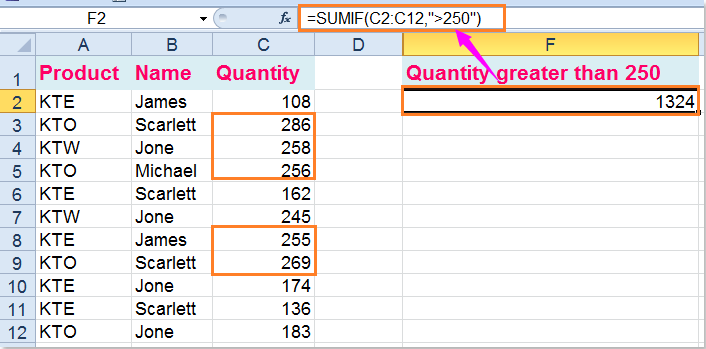
(4.) Usa la funzione SOMMA.SE+SOMMA.SE+… con criteri OR multipli, somma la quantità di KTE e KTW:
=SOMMA.SE(A2:A12,"KTE",C2:C12) + SOMMA.SE(A2:A12,"KTW",C2:C12)( A2:A12 è l'intervallo di celle che contiene i criteri, KTE e KTW sono i criteri in base ai quali vuoi sommare i valori, C2:C12 si riferisce all'intervallo che vuoi sommare), e poi premi il tasto Invio per ottenere il risultato:

 Sommare i valori delle celle con criteri multipli in Excel
Sommare i valori delle celle con criteri multipli in Excel
La sintassi di SOMMA.PIÙ.SE è la seguente:
SOMMA.PIÙ.SE(intervallo_somma; intervallo_criteri1; criteri1;[intervallo_criteri2; criteri2];...)
- Intervallo_somma: un intervallo di celle da sommare;
- Intervallo_criteri1: il primo intervallo che ha i criteri;
- criteri1: la prima condizione che deve essere soddisfatta;
- intervallo_criteri2, criteri2, ...: questi sono intervalli aggiuntivi e i criteri associati ad essi.
(1.) Somma la quantità dove il prodotto è KTE e il nome è James:
Inserisci questa formula: =SOMMA.PIÙ.SE(C2:C12;A2:A12;"KTE";B2:B12;"James"),(C2:C12 è l'intervallo di celle da sommare, A2:A12 , KTE sono il primo intervallo di criteri e il criterio, B2:B12, James, sono il secondo intervallo di criteri e il criterio), e poi premi il tasto Invio, vedi screenshot:

Qui c'è anche una formula matriciale che può aiutarti: =SOMMA((A2:A12="kte")*(B2:B12="James")*C2:C12), e devi premere contemporaneamente i tasti Ctrl + Maiusc + Invio dopo aver digitato la formula.
(2.) Somma la quantità dove il prodotto è KTE e il nome non è James
Digita questa formula: =SOMMA.PIÙ.SE(C2:C12;A2:A12;"KTE";B2:B12;"<>James")(C2:C12 è l'intervallo di celle da sommare, A2:A12 , KTE sono il primo intervallo di criteri e il criterio, B2:B12, <>James, sono il secondo intervallo di criteri e il criterio), quindi premi il tasto Invio per ottenere il risultato, vedi screenshot:

Un'altra formula matriciale può completare questa operazione: =SOMMA((A2:A12="kte")*(B2:B12<>"James")*C2:C12), ma devi premere i tasti Ctrl + Maiusc + Invio dopo aver digitato questa formula.
(3.) Somma la quantità dove il prodotto è KTE e la quantità è maggiore di 150
Puoi usare questa formula SOMMA.PIÙ.SE: =SOMMA.PIÙ.SE(C2:C12;A2:A12;"KTE";C2:C12;">150")(C2:C12 è l'intervallo di celle da sommare, A2:A12 , KTE sono il primo intervallo di criteri e il criterio, C2:C12, >150, sono il secondo intervallo di criteri e il criterio), e poi premi il tasto Invio per restituire il risultato.

Puoi anche usare la formula matriciale SOMMA per ottenere il risultato desiderato, =SOMMA((A2:A12="kte")*(C2:C12>150)*C2:C12) ricorda di premere i tasti Ctrl + Maiusc + Invio dopo aver digitato questa formula.
(4.) Somma la quantità compresa tra 100 e 200
Per sommare i valori compresi tra due numeri, utilizza questa formula: =SOMMA.PIÙ.SE(C2:C12;C2:C12;">100";C2:C12;"<200")( C2:C12 è l'intervallo di celle da sommare, C2:C12 , >100 sono il primo intervallo di criteri e i criteri, C2:C12, <200, sono il secondo intervallo di criteri e i criteri), e poi premi il tasto Invio per ottenere il risultato come segue:

Naturalmente, una formula matriciale SOMMA può aiutarti anche in questo caso, =SOMMA((C2:C12>100)*(C2:C12<200)*C2:C12), ricorda di premere contemporaneamente i tasti Ctrl + Maiusc + Invio per ottenere il risultato corretto.
Articoli correlati:
Come sommare più colonne basandosi su un singolo criterio in Excel?
Come sommare celle con testo e numeri in Excel?
I migliori strumenti per la produttività in Office
Potenzia le tue competenze in Excel con Kutools per Excel e sperimenta un'efficienza mai vista prima. Kutools per Excel offre oltre300 funzionalità avanzate per aumentare la produttività e farti risparmiare tempo. Clicca qui per ottenere la funzione di cui hai più bisogno...
Office Tab porta le schede su Office e rende il tuo lavoro molto più semplice
- Abilita la modifica e lettura a schede in Word, Excel, PowerPoint, Publisher, Access, Visio e Project.
- Apri e crea più documenti in nuove schede della stessa finestra invece che in nuove finestre.
- Aumenta la produttività del50% e riduce centinaia di clic del mouse ogni giorno!
Tutti gli add-in Kutools. Un solo programma di installazione
La suite Kutools for Office include add-in per Excel, Word, Outlook & PowerPoint più Office Tab Pro, ideale per i team che lavorano su più app di Office.
- Suite tutto-in-uno — Add-in per Excel, Word, Outlook & PowerPoint + Office Tab Pro
- Un solo programma di installazione, una sola licenza — configurazione in pochi minuti (pronto per MSI)
- Funzionano meglio insieme — produttività ottimizzata su tutte le app Office
- Prova completa30 giorni — nessuna registrazione, nessuna carta di credito
- Massimo risparmio — costa meno rispetto all’acquisto singolo degli add-in